Win11连不上网怎么办?Win11连不上网解决方法
Win11是目前最新版的电脑操作系统,相信很多用户都安装体验了吧,最近有用户在使用Win11系统的时候遇到了Win11连不上网的情况,这应该怎么办呢,其实可以通过自动配置脚本或者利用疑难解答自动解决问题,下面就一起来看一下吧。
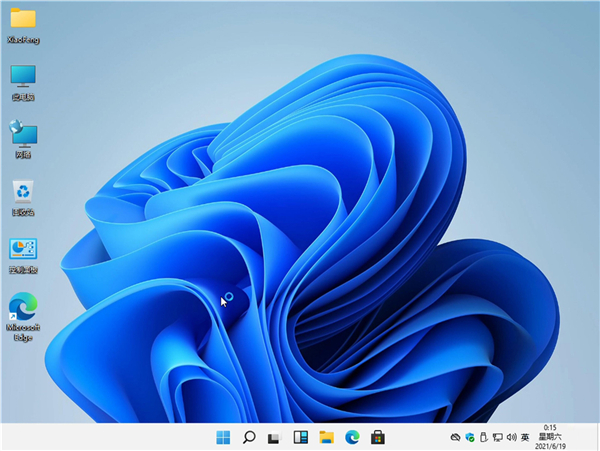
Win11连不上网解决方法
方法一:
1、按下键盘上的“win+i”组合键打开设置,找到其中的“网络和internet”。
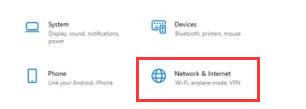
2、进入之后在左边栏选择“代理”,然后将右边的“使用安装程序脚本”关闭。
方法二:
1、还是在“网络和internet”中,在左边栏找到并点击“状态”。
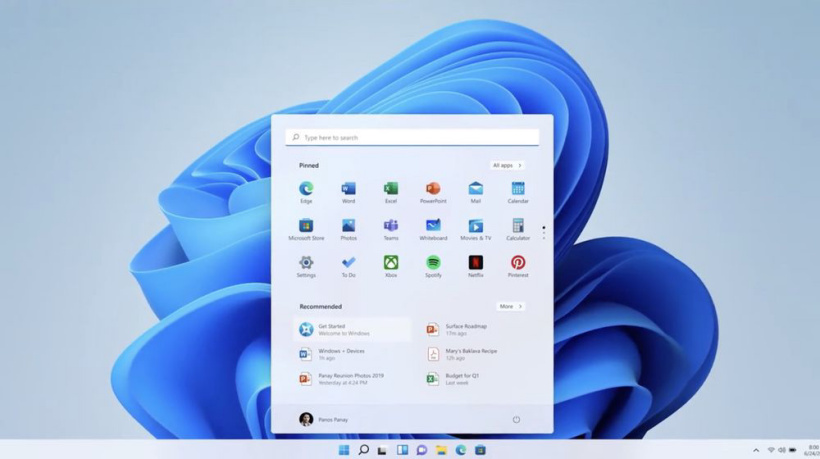
2、然后点击“网络疑难解答”,等待系统自动检测问题。
3、检查完成后点击网络连接进行自动修复即可。
上一篇:Windows11 pro在哪下载?Windows11 pro下载地址及方法分享
栏 目:Windows系列
本文标题:Win11连不上网怎么办?Win11连不上网解决方法
本文地址:https://fushidao.cc/system/24105.html
您可能感兴趣的文章
- 08-20Win11怎么删除管理员账户?Win11删除管理员账户教程
- 08-20Win11无法安装中文包语言包怎么解决?
- 08-20Win11未激活如何换回原壁纸?
- 08-20官方最新公布Win11最低配置
- 08-20Win11升级时经常遇到的问题解决汇总
- 08-20Win11连不上网怎么办?Win11连不上网解决方法
- 08-20Windows11 pro在哪下载?Windows11 pro下载地址及方法分享
- 08-20Windows11常见问题有哪些?Windows11常见问题汇总及解答
- 08-20Win11不修改镜像文件 绕开TPM限制的ISO引导安装方法
- 08-20升级Win11弹出你需要关注的事项提示怎么办?


阅读排行
推荐教程
- 08-12Win11 LTSC 根本不适合个人用户? LTSC版本的优缺点分析
- 08-12windows11选择哪个版本? Win11家庭版与专业版深度对比
- 01-02如何设置动态壁纸? Win11设置壁纸自动更换的教程
- 08-12win10系统怎么开启定期扫描病毒功能? win10定期扫描病毒功打开方法
- 08-12win10机械硬盘怎么提升速度 Win10机械硬盘提高读写速度的方法
- 01-02电脑自动更换壁纸怎么关? Win7取消主题自动更换的教程
- 08-09游戏笔记本要如何重装系统?游戏笔记本重装电脑系统的方法
- 08-18Win11截图快捷键在哪-Win11设置截图快捷键的方法
- 08-01怎么重装Win11系统最简单-重装Win11系统最简单的方法
- 08-18Win11如何关闭自动更新?Win11关闭系统自动更新方法






